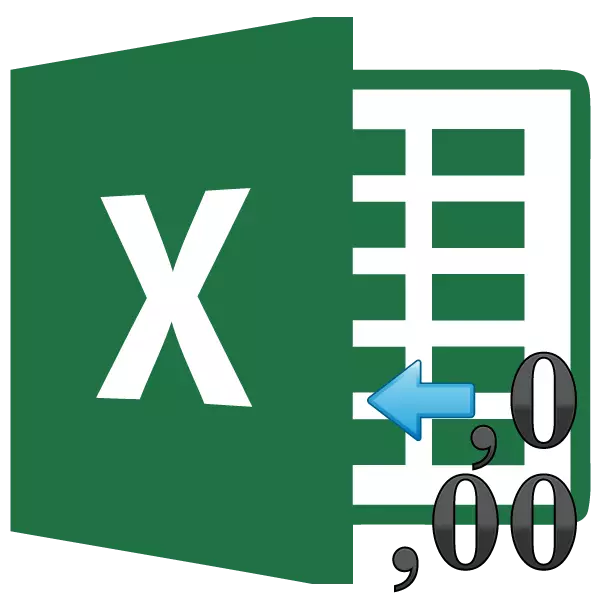
Mitjançant la producció de diferents càlculs en Excel, els usuaris no sempre pensen en el fet que els valors mostrats en les cèl·lules vegades no coincideixen amb les que els usos de programa per càlculs. Això és especialment cert dels valors fraccionaris. Per exemple, si vostè té el format numèric, que mostra el nombre de decimals amb dos senyals, llavors això no vol dir que Excel és el que les dades i creu. No, per defecte, aquest programa es calcula a comptar fins a 14 xifres decimals, encara que només dos caràcters es mostren a la cèl·lula. Aquest fet, de vegades pot conduir a conseqüències desagradables. Per resoldre aquest problema, estableixi l'ajust de precisió d'arrodoniment a la pantalla.
Ajust d'arrodoniment a la pantalla
Però abans de canviar la configuració, cal esbrinar si realment és necessari incloure la precisió com a la pantalla. De fet, en alguns casos, quan s'utilitza un gran nombre de nombres decimals amb signes, un efecte acumulatiu és possible a l'calcular, el que reduirà la precisió global dels càlculs. Per tant, sense necessitat innecessària per a aquest ajust és millor no abusar.
Incloure exactitud com a la pantalla, el que necessita en situacions de la següent pla. Per exemple, vostè té la tasca de doblegar dos nombres 4.41 i 4.34, però les condicions de requisit previ és que l'únic signe decimal un decimal apareix al full. Després que hem fet apropiat de format de les cèl·lules, els valors de 4.4 i 4.3 es mostren en el full, però amb la seva addició, el programa mostra el nombre 4.7 com a resultat en la cèl·lula, i un valor de 4,8.
Això és només a causa de el fet que és realista per al càlcul d'Excel continua prenent els números 4.41 i 4.34. Després de el càlcul, el resultat és 4,75. Però, ja que ens preguntem en formatar la visualització dels nombres amb només un signe decimal, a continuació, un nombre 4.8 es mostra a la cel·la. Per tant, es crea l'aparença que el programa ha comès un error (encara que no és així). Però en el full imprès, tal expressió és 4,4 + 4,3 = 8,8 hi haurà un error. Per tant, en aquest cas, una sortida completament racional inclourà l'ajust de precisió, com a la pantalla. A continuació, l'Excel farà un càlcul sense tenir en compte els números que el programa té en la memòria, i d'acord amb els valors que es mostren a la cèl·lula.
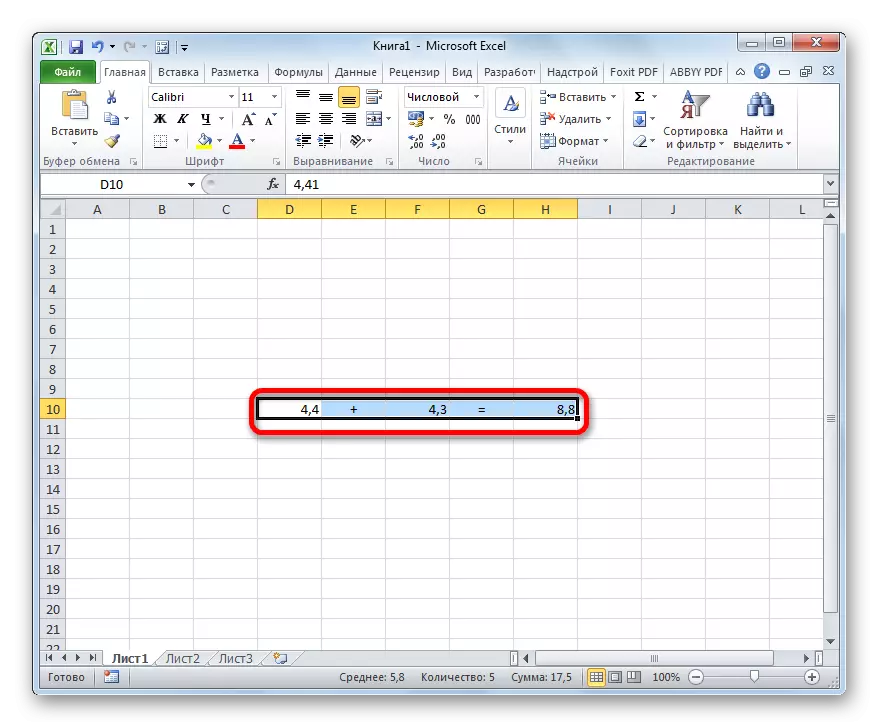
Per tal d'esbrinar el valor real el nombre que es necessita per al càlcul d'Excel, cal ressaltar la cel·la en la qual està contingut. Després d'això, en la cadena de fórmula, es mostra el seu valor, que s'emmagatzema en la memòria d'Excel.
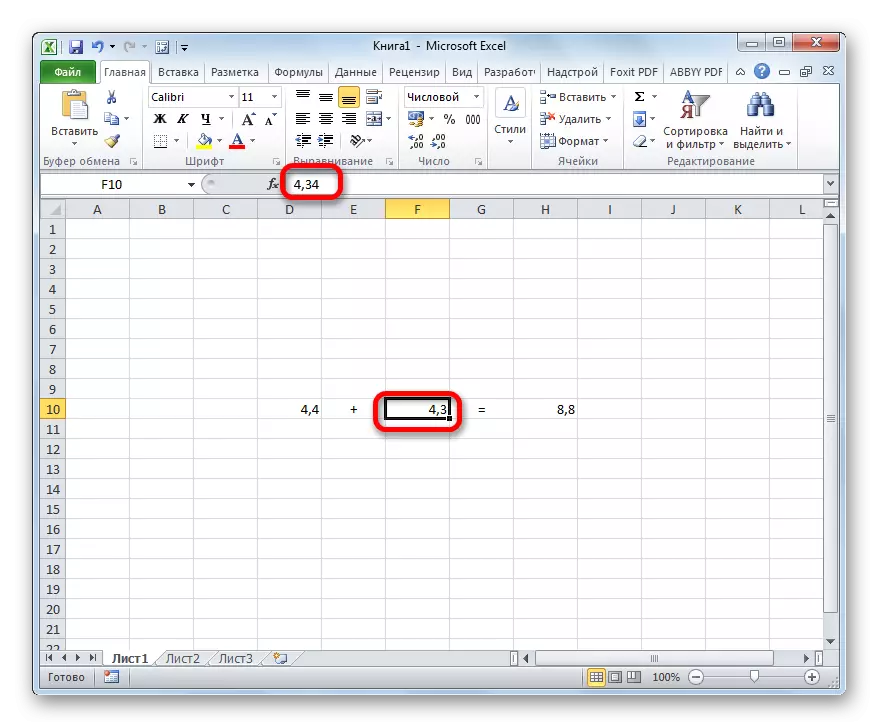
Lliçó: Arrodonir nombres en Excel
Permetent ajustos de precisió, a la pantalla en les versions modernes d'Excel
Ara anem a esbrinar com habilitar la precisió com a la pantalla. En primer lloc, examinar la manera de fer això en l'exemple de Microsoft Excel 2010 i les seves versions posteriors. Tenen el mateix component de la mateixa manera. I després aprendre a córrer exactitud que a la pantalla en Excel 2007 i en Excel 2003.
- Mou-te a la pestanya "Fitxer".
- A la finestra que s'obre, feu clic al botó "Paràmetres".
- s'inicia una finestra de paràmetres opcionals. Ens movem a ella a la secció "avançada", el nom és a la llista a la banda esquerra de la finestra.
- Després de traslladar-se a la secció "Opcions avançades", ens movem a la part dreta de la finestra en la qual es troben diversos ajustaments de el programa. Troba un bloc de configuració "A l'tornar a calcular aquest llibre". Instal·lar la casella a prop de la "exactitud establert a la pantalla" paràmetre.
- Després d'això, un quadre de diàleg apareix, que indica que es va reduir l'exactitud dels càlculs. Feu clic al botó "D'acord".
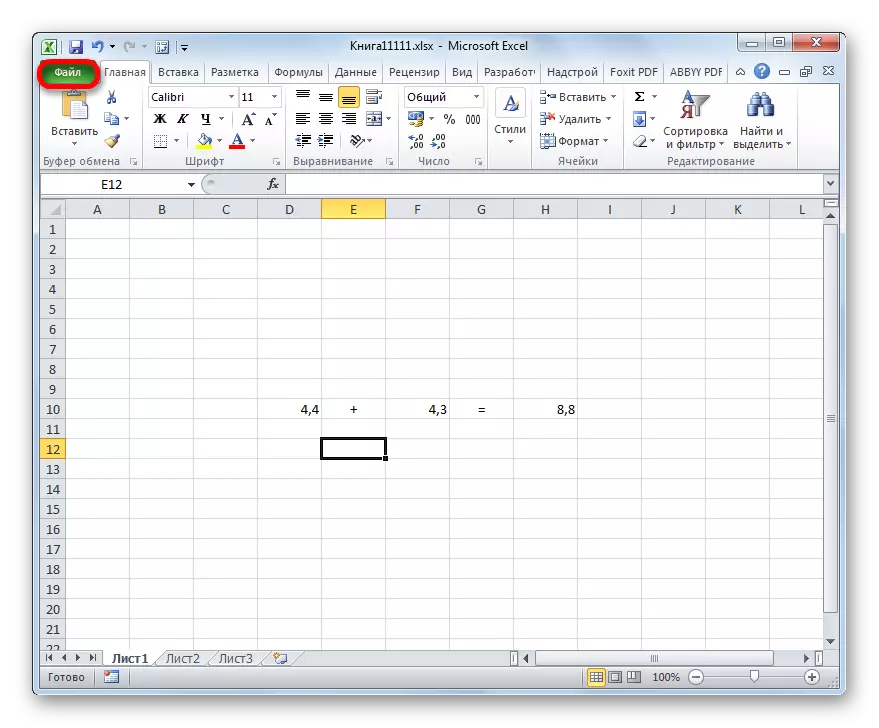
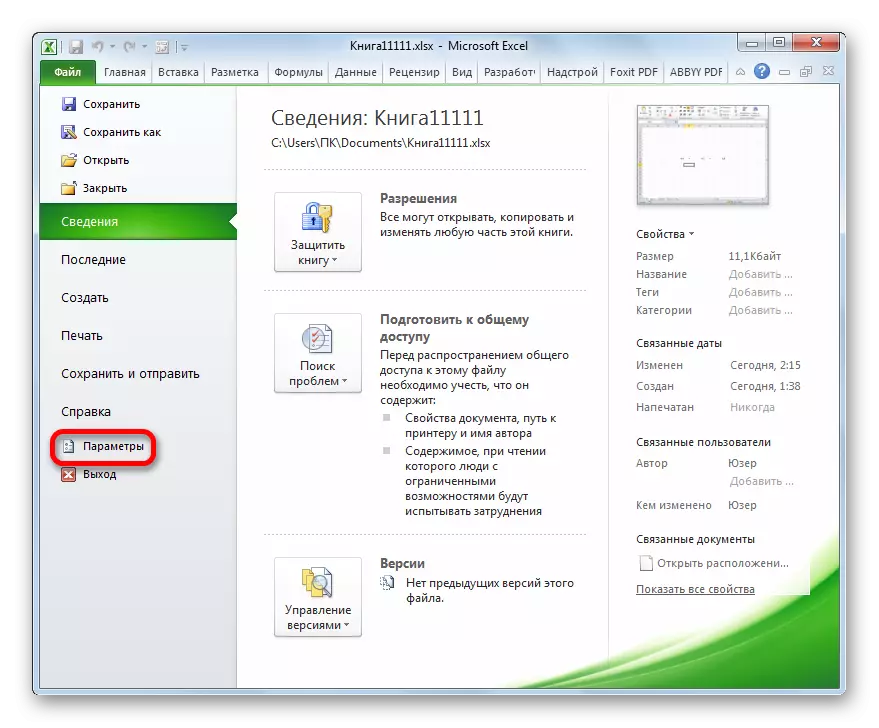
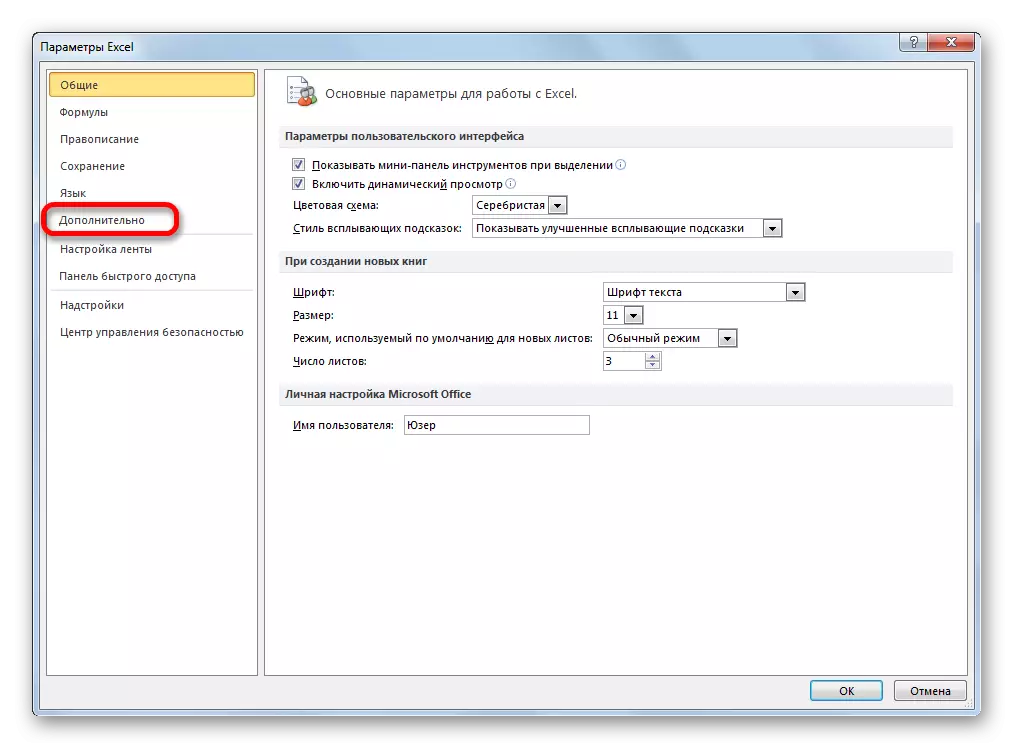
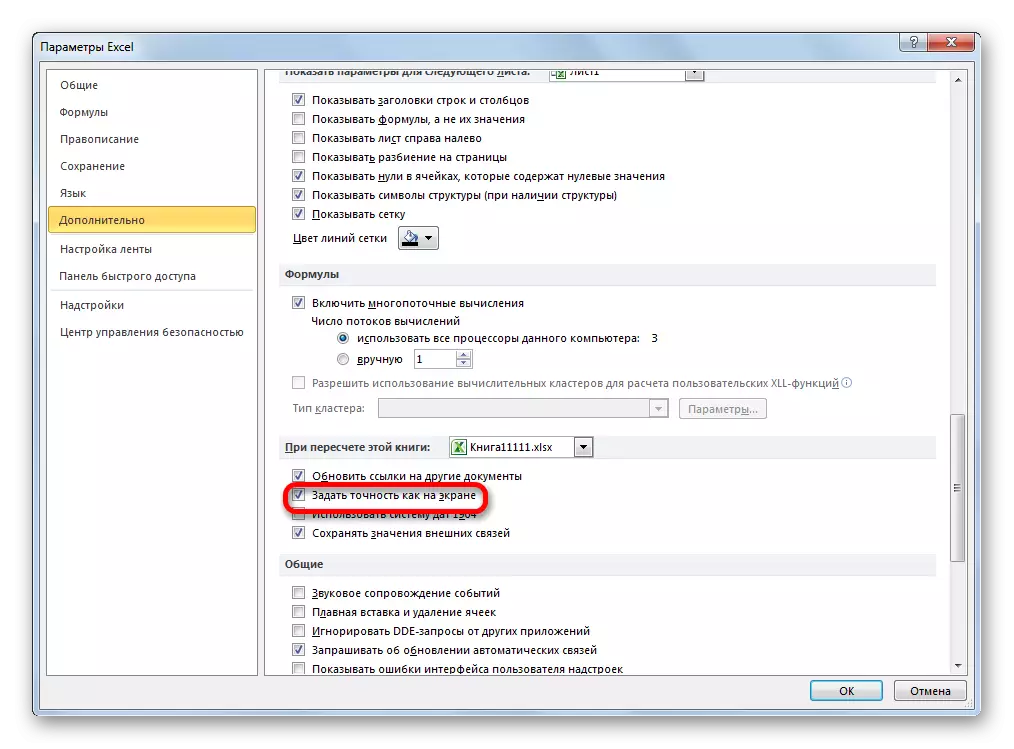
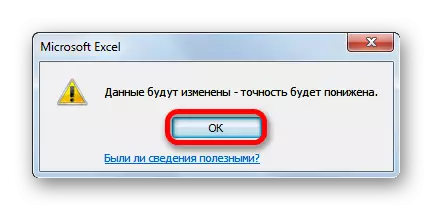
Després d'això, al programa Excel 2010 i anteriorment s'inclouran "La precisió que a la pantalla" manera.
Per desactivar aquesta manera, cal eliminar la casella de verificació a la finestra de paràmetres prop de l'ajust "Set exactitud que a la pantalla", a continuació, feu clic al botó "OK" a la part inferior de la finestra.
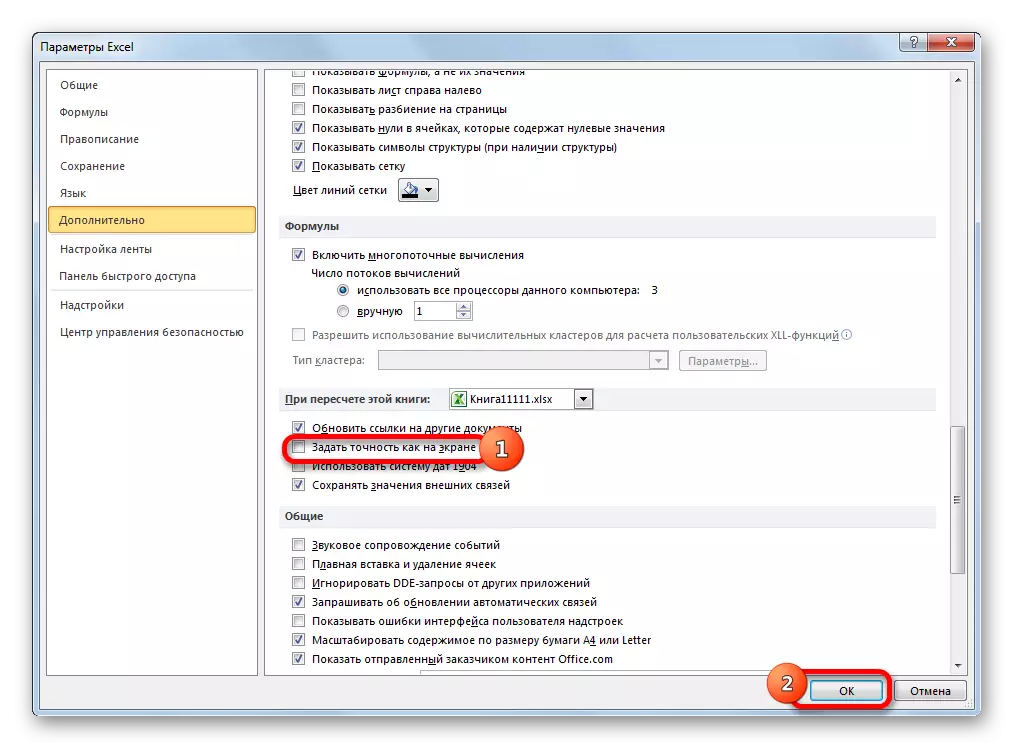
Activació d'ajust de precisió, com a la pantalla en Excel 2007 i Excel 2003
Ara considerarem breument la forma de les voltes en mode de precisió tant a la pantalla en Excel 2007 i en Excel 2003. Aquestes versions són considerats ja superats, però, no obstant això, s'utilitzen relativament un bon nombre d'usuaris.
En primer lloc, tingui en compte com habilitar la manera en Excel 2007.
- Feu clic al símbol de Microsoft Office a la cantonada superior esquerra de la finestra. A la llista que apareix, seleccioneu Configuració d'Excel.
- A la finestra que s'obre, seleccioneu "Opcional". A la part dreta de la finestra en el grup d'ajustos "Quan torna a calcular aquest llibre", ens vam proposar una paparra a prop de la "exactitud Establir com a la pantalla" paràmetre.
manera de precisió que a la pantalla s'inclourà.
En la versió d'Excel 2003, el procediment per a la inclusió de el règim que necessita és diferent encara més.
- Al menú horitzontal, feu clic a l'element de el servei. A la llista que apareix, seleccioneu la posició "Paràmetres".
- La finestra de paràmetres s'inicia. En ella, aneu a la pestanya "càlculs". A continuació, instal una paparra a prop de la "La precisió en la pantalla de" apuntar i fer clic al botó "OK" a la part inferior de la finestra.
Com es pot veure, establir la manera de precisió que a la pantalla en Excel és molt fàcil, independentment de la versió de el programa. El més important és determinar si val la pena córrer aquesta manera o encara no.
